
آموزش جامع “نصب آنتی ویروس نود 32” (ESET NOD32) به زبان ساده
آموزش نصب آنتی ویروس نود 32
آنتی ویروس نود 32 (ESET NOD32 Antivirus) یکی از محبوب ترین و پرکاربرد ترین آنتی ویروس ها برای سیستم های مختلف از جمله ویندوز، اندروید، مک و لینوکس طراحی شده است که برای استفاده پریمیوم از آن می بایست هزینه نسبتا زیادی کنید و پک اورجینال را از فروشگاه های معتبر و مربوطه خریداری نمائید تا به اطلاعات شما آسیبی وارد نشود و به دست افراد سودجو نیافتد.
با این وجود توصیه ای که همیشه برای عموم کاربران می شود این است که حتما برنامه ویروس کش را در سیستم عامل های مختلفی که از آنها استفاده می کنند، نصب نمایند تا در مقابل اتفاق های احتمالی به آنها آسیبی وارد نشود. به همین دلیل اگر شما تصمیم به نصب برنامه آنتی ویروس نود 32 دارید و اما هیچ اطلاعی نسبت به آن ندارید، در ادامه این گزارش از بخش تکنولوژی نمناک شما را با نحوه نصب آنتی ویروس نود 32 ( how to install eset nod32 antivirus ) آشنا خواهیم کرد. همراه ما باشید.
توجه : بطور کلی فرآیند نصب هر یک از نسخه های آنتی ویروس نود 32 یکی هستند و گاهی اوقات تنها محیط کاربری برنامه متفاوت خواهد بود. با این حال در این آموزش ما نحوه نصب آنتی ویروس نود 32 ورژن 12 را که جدیدترین نسخه ارائه شده این شرکت می باشد را برای شما عزیزان آماده کرده ایم که با استفاده از این آموزش نیز می توانید نسخه های دیگر را نیز نصب کنید.
1- در قدم اول باید برنامه را تهیه کنید که در این آموزش ما برنامه را در صفحه دسکتاپ قرار داده ایم. بعد از فراهم کردن برنامه بر روی آن راست کلیک کنید و سپس گزینه "Run as adminstrator" را انتخاب نمائید.
2- برنامه شروع به اجرا خواهد شد و در پنجره اول باید به یک گزینه دقت بیشتری داشته باشید و آن هم "install newer version" می باشد که اگر تصمیم به نصب نسخه فعلی دارید، باید تیک آنرا بردارید و سپس گزینه Continue را انتخاب نمائید. در غیر اینصورت باید اینترنت شما روشن باشد تا نسخه جدید را دانلود کنید.
3- قوانین استفاده از این آنتی ویروس در ابتدای نصب برنامه برای شما ظاهر خواهند شد و اگر با این قوانین مشکلی ندارید باید گزینه مشخص شده "I Accept" را انتخاب نمائید.
4- در این مرحله پنجره ای برای شما باز خواهد شد که باید یکی از راه های فعال سازی حساب کاربری خود را انتخاب کنید. از این رو اگر کد فعالسازی دارید باید از گزینه های سمت چپ استفاده کنید و اگر می خواهید بصورت موقت از این برنامه استفاده کنید، می توانید از گزینه Free trial استفاده نمائید تا شما بصورت موقت بتوانید از این برنامه به مدت 30 روز استفاده کنید. اما اگر در طی نصب قصد ندارید فرایند فعال سازی را انجام دهید، می توانید گزینه "Skip activation" را انتخاب کنید.
5- برنامه آنتی ویروس نود 32 علاوه بر قابلیت هایی که دارد، خدمات دیگری را نیز به شما ارئه می دهد که در حین نصب برنامه می توانید تعیین کنید که آیا نیاز به این قابلیت ها دارید یا خیر؟ برای مثال بخش اول در تصویر ذیل برای ESET Live Grid می باشد که با انتخاب گزینه اول، شما این گزینه را فعال سازی می کنید که از این طریق تکنولوژی ابری نود 32 برای شما فعال خواهد شد.
در بخش دوم شما می توانید قابلیت کنترل خودکار برنامه هایی که می توانند همانند یک بد افزار عمل می نمایند را بگیرید. به همین دلیل باز هم توصیه می شود این قابلیت را با انتخاب گزینه اول یعنی ...Enable detection را انتخاب کنید و سپس گزینه Continue را بفشارید.
6- در این قسمت هم شما می توانید تجربه کاربری بهتری را برای خودتان فراهم کنید که با گزینه اول فعال خواهد شد. سپس گزینه Install را انتخاب نمائید.
7- اینک مراحل ابتدایی را گذراندید و باید صبر کنید تا برنامه بصورت کامل برای شما نصب شود.
8- بعد از گذشت حدودا یک دقیقه برنامه برای شما بصورت کامل نصب خواهد شد و برای تکمیل نصب گزینه Done را انتخاب کنید.
9- بعد از نصب برنامه تصویر پیش نمایش معروف آنتی ویروس نود 32 ظاهر خواهد شد که چند ثانیه ای باید صبر کنید.
10- برنامه بعد از گذشت چند ثانیه اجرا خواهد شد که باید حتما یک روش فعال سازی را انتخاب کنید. از این رو تا این قسمت این برنامه بصورت کامل برای شما نصب شده است.
آموزش فعال سازی آنتی ویروس نود 32
یکی از مهم ترین و اصلی ترین مشکلات کاربران آنتی ویروس نود 32، نحوه فعال سازی آنتی ویروس نود 32 است که در نسخه های مختلف فرق دارد. اما لازم به ذکر است که این تفاوت کلی نیست و تنها با چند کلیک ساده می توانید همانن نسخه های قدیمی اقدام به فعال سازی کنید. به همین دلیل در ادامه این گزارش با این فرایند در چند مرحله آشنا خواهید شد.
1- وارد ویروس کش نصب شده شوید و سپس از منو سمت چپ گزینه "Help and support" را انتخاب کرده و سپس از سمت راست گزینه "Active product" را انتخاب نمائید.
2- پنجره جدیدی برای شما باز خواهد شد که شامل 3 گزینه مختلف است که در ادامه به آنها خواهیم پرداخت؛
- Use a purchased License Key
در این روش شما باید کلید 20 کارکتری را که در حین خرید دریافت کرده اید را وارد نمائید.
- Use License Manager
در این روش باید حساب نود 32 خود را که از قبل ساخته اید را وارد کنید تا برنامه بر اساس هزینه ای که کرده اید فعال سازی شود.
- Purchase license
گزینه سوم هم برای خرید مستقیم حساب نود 32 است که شما با انتخاب گزینه های مختلف از طریق این وب سایت می توانید اشتراک خود را خریداری نمائید تا این برنامه برای شما فعال سازی شود.
















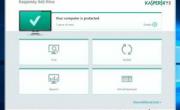 از آنتی ویروس های شخص ثالث استفاده نکنید
از آنتی ویروس های شخص ثالث استفاده نکنید آموزش تصویری “آپدیت آفلاین نود 32”
آموزش تصویری “آپدیت آفلاین نود 32” برنامه هوشمند آنتی ویروس اندروید
برنامه هوشمند آنتی ویروس اندروید آموزش غیر فعال کردن آنتی ویروس نود 32
آموزش غیر فعال کردن آنتی ویروس نود 32 آنتی ویروس ایرانی با تصاویر دیدنی از تمامی نقاط ایران
آنتی ویروس ایرانی با تصاویر دیدنی از تمامی نقاط ایران معرفی و دانلود بهترین آنتی ویروس های اندروید 2020
معرفی و دانلود بهترین آنتی ویروس های اندروید 2020.jpg) برترین آنتی ویروسهای موبایل اپل 2014
برترین آنتی ویروسهای موبایل اپل 2014 آموزش تصویری “نصب adobe connect”
آموزش تصویری “نصب adobe connect”